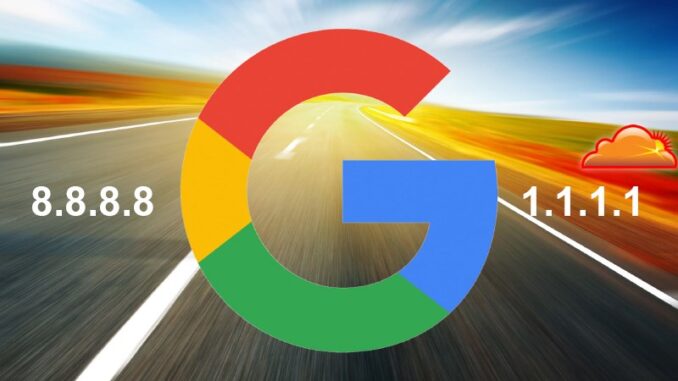
Hiện nay vấn đề bảo mật là điều cần thiết đối với mỗi cá nhân. Bởi nó không chỉ là vấn đề liên quan đến quyền riêng tư mà còn liên quan đến việc có thể bị trộm cắp nhiều dữ liệu quan trọng. Hiện nay cũng đã có rất nhiều cách tăng bảo mật cho máy, song chúng lại quá khó để thực hiện vì yêu cầu nhiều hiểu biết của chuyên môn. Chính vì thế hôm nay CongGame24h sẽ chỉ bạn cách tăng bảo mật máy nhờ đổi DNS Google 8.8.8.8 8.8.4.4 một cách dễ dàng!
Ngoài ra việc đổi DNS sẽ giúp tăng tốc độ truy cập internet của bạn! Cùng bắt tay vào thực hiện luôn nhé.
DNS Google là gì ?
DNS là tên viết tắt của Domain Name Server. Giới thiệu qua thì DNS Google là dịch vụ được sử dụng phổ biến hiện nay với mục đích tăng tốc độ truy cập Internet. Google Public DNS được công bố vào ngày 3 tháng 12 năm 2009, được mô tả là “làm cho web nhanh hơn và an toàn hơn“. Tính đến năm 2014, đây là dịch vụ DNS công cộng lớn nhất thế giới, xử lý 400 tỷ yêu cầu mỗi ngày.

Như đã nói ở trên, DNS Google còn làm tăng thêm tính bảo mật khi chúng ta duyệt Internet. Đặc biệt phải đề cập đến tính năng ngăn chặn lừa đảo thông qua bộ lọc và khả năng truy cập các trang web bị chặn.
Có thể nhận thấy cụm từ DNS đã quá quen thuộc với người dùng Internet. Đây là hệ thống phân giải tên, chỉ một hệ thống cho phép thiết lập tương ứng giữa địa chỉ IP và tên miền.
Nghĩa là DNS sẽ dịch một tên miền thành địa chỉ IP để nhận dạng trên hệ thống mạng. Hiện tại có nhiều DNS chất lượng để chúng ta lựa chọn, như DNS Singapore, DNS VNPT, DNS OpenDNS,… trong đó DNS Google được sử dụng phổ biến.
Cách đổi DNS Google 8.8.8.8 8.8.4.4 dễ dàng ?
Bước 1
Click vào biểu tượng kết nối mạng tại thanh Taskbar tại giao diện trên máy rồi chọn Open Network and Sharing Center.
Bước 2:
Sau khi hiển thị giao diện Network status tại Windows Settings. Kéo chuột xuống dưới và click vào mục Network and Sharing Center.
Bước 3:
Sau khi được chuyển vào giao diện Network and Sharing Center. Thực hiện click đúp vào tên mạng đang kết nối trên máy tính.
Sau đó máy sẽ hiển thị giao diện mới, tại đây bạn nhấn tiếp vào mục Properties.
Bước 4:
Sau khi giao diện mới hiện ra, tìm và nhấn vào Internet protocol Version 4(TCP/IPv4).

Tại giao diện Internet protocol Version 4(TCP/IPv4) Properties. Chọn Use the following DNS server address, sau đó điền các thông số tương ứng cho DNS Google.
- 8.8.8.8
- 8.8.4.4
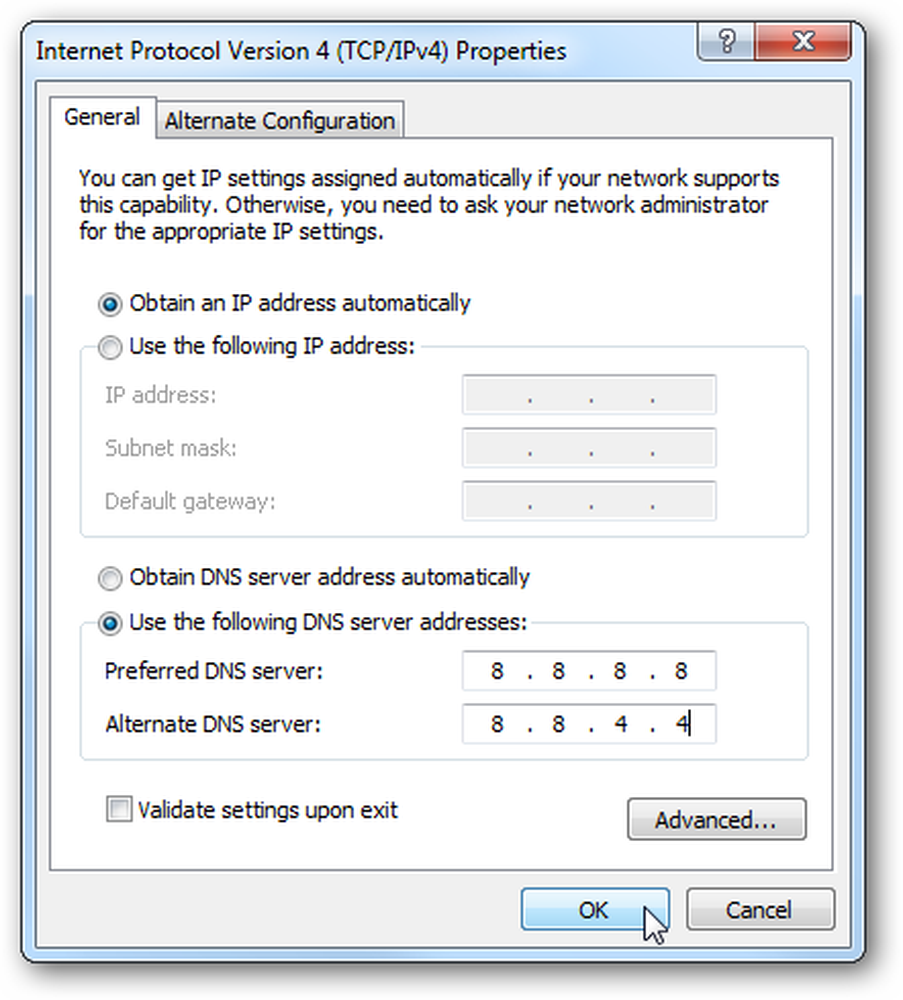
Cuối cùng để hoàn thành thì nhấn OK là đã xong. Tới đây mạng sẽ tự động tải lại theo DNS Google đã nhập trước đó.
Địa chỉ IPv6
Trong trường hợp bạn sử dụng địa chỉ IPv6 thì hãy chọn TCP/IPv6 rồi nhập 2 giá trị sau thay cho 8.8.8.8 và 8.8.4.4:
- Preferred DNS server: 2001:4860:4860::8888 (viết tắt) hoặc 2001: 4860: 4860: 0: 0: 0: 0: 8888
- Alternate DNS server: 2001:4860:4860::8844 hoặc 2001: 4860: 4860: 0: 0: 0: 0: 8844
Ngoài ra bạn cũng không truy cập tại biểu tượng mạng trên thanh Taskbar. Tại đây bạn có thể vào Control Panel rồi nhấn vào View Network Status and Tasks. Sau đó hãy nhấn vào tên mạng và thực hiện tương tự như trên nhé.
Như bạn đã thấy cách chuyển đổi không có gì quá khó để thực hiện. Chính vì vậy hãy thử cho máy của mình luôn nhé! Mong rằng bài viết này sẽ hữu ích với bạn trong việc tăng bảo mật cho máy. Cảm ơn vì đã dành thời gian đọc bài và chúc bạn thành công!

Để lại một phản hồi